Hoe Harmony werkt met Plex
Compatibel met Harmony IR-afstandsbedieningen*
* Vereist een infraroodontvanger (zoals Flirc)
Compatibel met Harmony Hub-producten
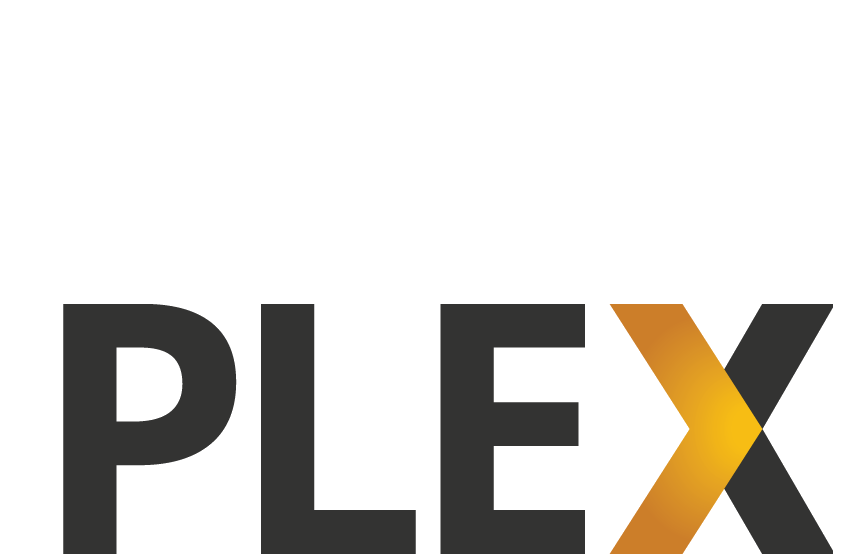
Harmony en Plex
Producten gebaseerd op Harmony Hub, maken verbinding met Plex via Bluetooth en maken gebruik van de mobiele Harmony-app voor het verzenden van spraak- en tekstopdrachten. Hierdoor worden het invoeren van een wachtwoord of het zoeken naar films heel eenvoudig. Als uw computer geen interne Bluetooth-adapter heeft, kunt u een Bluetooth USB-dongle gebruiken.
Als u geen afstandsbediening hebt op basis van een Harmony Hub, kunt u verbinding maken met Plex via infrarood (IR) met gebruikmaking van een RC6-ontvanger (zoals Flirc) en dan een Harmony-afstandsbediening gebruiken voor Plex-bediening en -navigatie.
Set-up
We gaan het toevoegen van Plex als een apparaat bespreken. U moet dan een Plex-activiteit maken (bijvoorbeeld Tv kijken) en deze configureren om Plex te starten en te bedienen met uw Harmony-afstandsbediening. U moet ook enkele extra wijzigingen aanbrengen (zoals besproken in dit gedeelte) om Plex volledig met Harmony te kunnen bedienen.
Wanneer u de activiteit Plex kijken voor de eerste keer start, moet u de mobiele app van Harmony gebruiken om Koppelen via Bluetooth te starten. Harmony wordt weergegeven als Harmony-toetsenbord in uw lijst met apparaten wanneer u aan het koppelen bent.
Harmony-installatie voor Plex op Windows
- Plex toevoegen aan Harmony
- Tijdens het set-upproces vraagt Harmony u naar de fabrikant en het modelnummer van uw televisie, AV-ontvanger en andere apparaten.
Harmony Hub-producten
- Voer Microsoft in voor de fabrikant en PLEX voor het model.
- Als u Harmony al hebt ingesteld of problemen ondervindt, raadpleegt u het artikel Apparaten toevoegen.
Harmony IR-afstandsbedieningen
- Als u een OEM IR-ontvanger gebruikt, voert u voor de fabrikant Microsoft in en voor het model PLEX.
- Als u Flirc gebruikt, voert u voor de fabrikant Flirc in en voor het model PLEX.
- Als u Harmony al hebt ingesteld of problemen ondervindt, raadpleegt u het artikel Apparaten toevoegen.
- Uw Plex-activiteit configureren
- Als u een Bluetooth-verbinding gebruikt, kunt u de volgende stappen uitvoeren om uw activiteit te configureren voor het openen of sluiten van Plex met uw Harmony-afstandsbediening.
- Maak op uw pc een snelkoppeling naar Plex en klik erop met de rechtermuisknop.
- Selecteer Eigenschappen en klik op het veld Sneltoets instellen en stel dit in op Ctrl+Alt+1, Ctrl+Alt+2 of Ctrl+Alt+3.
- Voeg een stap toe voor het starten van uw Plex-activiteit, waarbij u de sneltoets voor Plex als de nieuwe opdracht selecteert.
- U kunt zorgen dat u Plex kunt sluiten met Harmony door hiervoor een knop in te stellen op de afstandsbediening (Afsluiten).
- Vergeet niet om uw afstandsbediening te synchroniseren nadat u dit hebt gedaan.
Harmony-installatie voor Plex op Mac
- Plex toevoegen aan Harmony
- Tijdens het set-upproces vraagt Harmony u naar de fabrikant en het modelnummer van uw televisie, AV-ontvanger en andere apparaten.
Harmony Hub-producten
- Voer voor de fabrikant Apple in en voor het model PLEX.
- Als u Harmony al hebt ingesteld of problemen ondervindt, raadpleegt u dan het artikel Apparaten toevoegen.
Harmony IR-afstandsbedieningen
- Als u een IR-poort gebruikt (alleen voor specifieke apparaten), voert u voor fabrikant Apple in en voor model PLEX.
- Als u Flirc gebruikt, voert u voor de fabrikant Flirc in en voor het model PLEX.
- Als u Harmony al hebt ingesteld of problemen ondervindt, raadpleegt u dan het artikel Apparaten toevoegen.
- Uw Plex-activiteit configureren
- Als u een Bluetooth-verbinding gebruikt, kunt u de volgende stappen uitvoeren om uw activiteit te configureren voor het openen of sluiten van Plex met uw Harmony-afstandsbediening.
- Op uw Mac start u Automator en gaat u naar Bestand > Nieuw > Service > Kiezen.
- Selecteer in het vervolgkeuzemenu Service ontvangt de optie geen invoer.
- Selecteer Toepassing starten door erop te dubbelklikken op het te slepen naar het lege canvas aan de rechterkant.
- In het venster Toepassing starten selecteert u Plex Home Theater.app en drukt u op Command-S om op te slaan.
- Ga naar Systeemvoorkeuren > Toetsenbord > Sneltoetsen, selecteerSneltoets toevoegen en stel deze in op Ctrl+S, Ctrl+W of Ctrl+Z.
- Voeg een stap toe bij het starten van uw Plex-activiteit, waarin u de sneltoets voor Plex als de nieuwe opdracht selecteert.
- U kunt zorgen dat u Plex kunt sluiten met Harmony door hiervoor een knop in te stellen op de afstandsbediening (Afsluiten).
- Vergeet niet om uw afstandsbediening te synchroniseren nadat u dit hebt gedaan.
Bediening
Harmony Smart Keyboard kan fungeren als een volledig functioneel computertoetsenbord en in veel apps kunt u ook uw mobiele apparaat gebruiken voor bedieningsfuncties. Hieronder vindt u enkele populaire apps in de Plex Channel Directory, evenals manieren waarop u deze kunt bedienen met Harmony.
Netflix
Alle Harmony-producten
Met de D-padnavigatie kunt u navigeren in Netflix.
Met de Mediatoetsen, zoals afspelen, pauzeren en snel vooruitspoelen, kunt u Netflix niet bedienen.
Met de Harmony Smart Keyboard
Tekstinvoer is mogelijk met de Harmony Smart Keyboard of de mobiele Harmony-app.
Muis-/cursorbesturing is mogelijk met de Harmony Smart Keyboard.
Netflix biedt de volgende snelkoppelingen:
-
SpatiebalkTussen afspelen/pauzeren schakelen
-
Linkerpijl10 seconden terugspringen
-
Rechterpijl10 seconden vooruitspringen
-
Shift + linkerpijlTerugspoelen
-
Shift + rechterpijlVooruitspoelen
-
FVolledig scherm inschakelen
-
EscVolledige scherm afsluiten
Hulu
Alle Harmony-producten
Met de D-padnavigatie kunt u navigeren in Hulu.
Met de Mediatoetsen, zoals afspelen, pauzeren en snel vooruitspoelen, kunt u Hulu niet bedienen.
Met de Harmony Smart Keyboard
Tekstinvoer is mogelijk met de Harmony Smart Keyboard of de mobiele Harmony-app.
Muis-/cursorbesturing is mogelijk met de Harmony Smart Keyboard.
Hulu biedt de volgende snelkoppelingen:
-
SpatiebalkTussen afspelen/pauzeren schakelen
-
Linkerpijl10 seconden terugspringen
-
Rechterpijl10 seconden vooruitspringen
-
EscVolledige scherm afsluiten
YouTube
Alle Harmony-producten
Met de D-padnavigatie kunt u navigeren in de YouTube-app.
De Mediatoetsen, zoals afspelen, pauzeren, stoppen, vooruitspoelen en terugspoelen, werken. In YouTube kunt u tussen video's navigeren met de opdrachten vooruit- en terugspringen.
Met de Harmony Smart Keyboard
De YouTube-app beschikt over een schermtoetsenbord. U kunt hiermee navigeren met de richtingstoetsen, maar tekstinvoer is niet mogelijk.
Overige apps
Het gedrag van andere apps kan variëren per ontwerp.
Veelgestelde vragen
Ik heb hulp nodig bij het verbinden van Plex via Bluetooth
Verbinden met Mac via Bluetooth
Voordat u een Bluetooth-apparaat kunt gebruiken met de Mac, moet u de apparaten aan elkaar koppelen. U hoeft dit slechts eenmaal te doen. Het apparaat blijft dan gekoppeld tot u het weer ontkoppelt.
- Zorg dat het apparaat aanstaat.
- Kies Apple-menu > Systeemvoorkeuren en klik op Bluetooth.
- Selecteer het gewenste apparaat in de lijst en klik op Koppel.
- Als u op het apparaat een vraag ziet, klikt u op Accepteren.
Verbinden met Windows via Bluetooth
Als u geen ervaring hebt met het toevoegen van apparaten met Bluetooth aan Windows, volgt u onderstaande stappen.
Voordat u begint
Voordat u een Bluetooth-apparaat aan uw computer kunt toevoegen, moet u twee dingen doen om te zorgen dat de computer en het apparaat klaar zijn om verbinding te maken:
- Voeg een Bluetooth-adapter toe aan uw computer als uw computer er nog geen heeft. U doet dit door de adapter in een USB-poort te steken.
Sommige computers hebben een ingebouwde Bluetooth-adapter, met name laptops. U moet de adapter mogelijk inschakelen of een schakelaar op uw laptop gebruiken om hem aan te zetten als uw laptop er een heeft. Dit wordt mogelijk niet een Bluetooth-schakelaar genoemd. Het wordt misschien een draadloze schakelaar genoemd, of iets wat erop lijkt. Als u niet zeker weet hoe u de Bluetooth-adapter moet inschakelen of niet zeker weet of uw computer een ingebouwde Bluetooth-adapter heeft, raadpleegt u de handleiding van uw computer of de website van de fabrikant.
- Stel het apparaat met Bluetooth zo in dat uw computer het kan vinden.
Om dit te doen moet u eerst het volgende doen:
- Zet het apparaat aan.
- Zorg dat het te vinden is.
Wanneer een apparaat met Bluetooth zich in detectiemodus bevindt, zendt het een draadloos signaal uit waardoor het gevonden kan worden door andere apparaten of computers. Dit wordt soms ook de koppelingsmodus genoemd. Wanneer de meeste apparaten te vinden zijn, bevinden deze zich ook in koppelingsmodus en zijn ze klaar om met uw computer gekoppeld te worden.
Wanneer u wilt weten hoe u kunt zorgen dat een apparaat vindbaar is, raadpleegt u de informatie die bij uw apparaat is geleverd of gaat u naar de website van de fabrikant. De methoden waarmee wordt gezorgd dat een apparaat vindbaar is, verschillen nogal per apparaat. Bepaalde apparaten met Bluetooth bevinden zich altijd in detectiemodus. Andere apparaten, zoals de meeste mobiele telefoons, moeten in detectiemodus worden gezet door een optie te kiezen in een softwaremenu of op een knop op het apparaat te drukken. Detectieknoppen kunnen klein zijn en moeilijk te vinden en bevinden zich vaak onder op een muis, toetsenbord of soortgelijk apparaat. De knop kan voorzien zijn van het woord 'connect' of soortgelijke term, of kan een Bluetooth-logo hebben of helemaal geen naam.

Een apparaat met Bluetooth toevoegen
Wanneer u hebt geverifieerd dat een Bluetooth-adapter op uw computer is geïnstalleerd en het apparaat waarmee u verbinding wilt maken, kan worden gevonden, kunt u de meeste apparaten met Bluetooth aan uw computer toevoegen. Dit doet u als volgt:
- Open Apparaten en printers door te klikken op de knop Start en vervolgens te klikken op Apparaten en printers.
- Klik op Een apparaat toevoegen en volg de instructies.
- Klik op het Bluetooth-apparaat dat u aan uw computer wilt toevoegen en klik dan op Volgende. Als u het apparaat dat u wilt toevoegen, niet ziet, controleer dan of het apparaat aanstaat en detecteerbaar is. Als u het apparaat net hebt aangezet, kan het in Windows een paar seconden duren voordat het wordt gevonden.
Het is mogelijk dat u wordt gevraagd een koppelingscode in te voeren (soms ook wel pincode of passcode genoemd). De meeste apparaten met Bluetooth moeten met uw computer gekoppeld zijn voordat er informatie kan worden uitgewisseld. Hiervoor moeten deze apparaten beschermde koppelingscodes met elkaar uitwisselen. Dit betekent dat alleen de draadloze apparaten waarvoor u toestemming geeft, verbinding kunnen maken met uw computer.
U kunt infraroodontvangst (IR) uit- of aanzetten in de voorkeuren van Beveiliging en privacy. Wanneer u infraroodontvangst voor uw Mac aanzet, kan elk apparaat in de buurt van uw Mac erbij. U kunt infraroodontvangst uitzetten om te voorkomen dat andere apparaten controle krijgen over uw Mac of om te voorkomen dat de Mac wordt gekoppeld met een IR-afstandsbediening.
- Kies Apple-menu > Systeemvoorkeuren en klik op Beveiliging en privacy, gevolgd door Algemeen.
- Klik op het pictogram van het slotje om het te ontgrendelen en voer de naam en het wachtwoord van een beheerder in.
- Klik op Geavanceerd en selecteer Schakel infraroodontvanger van afstandsbediening uit om IR-ontvangst uit te schakelen en schakel het vak uit om IR-ontvangst in te schakelen.
- Wanneer u uw Mac wilt instellen om te reageren op de opdrachten van een specifieke afstandsbediening (bijvoorbeeld Harmony), klikt u op Koppel en volgt u de aanwijzingen op het scherm.
Ik heb hulp nodig bij het verbinden van Plex via infrarood (IR)
Verbinden met Mac via IR
U kunt infraroodontvangst (IR) uit- of aanzetten in de voorkeuren van Beveiliging en privacy. Wanneer u infraroodontvangst voor uw Mac aanzet, kan elk apparaat in de buurt van uw Mac erbij. U kunt infraroodontvangst uitzetten om te voorkomen dat andere apparaten controle krijgen over uw Mac of om te voorkomen dat de Mac wordt gekoppeld met een IR-afstandsbediening.
- Kies Apple-menu > Systeemvoorkeuren en klik op Beveiliging en privacy, gevolgd door Algemeen.
- Klik op het pictogram van het slotje om het te ontgrendelen en voer de naam en het wachtwoord van een beheerder in.
- Klik op Geavanceerd en selecteer Schakel infraroodontvanger van afstandsbediening uit om IR-ontvangst uit te schakelen en schakel het vak uit om IR-ontvangst in te schakelen.
- Wanneer u uw Mac wilt instellen om te reageren op de opdrachten van een specifieke afstandsbediening (bijvoorbeeld Harmony), klikt u op Koppel en volgt u de aanwijzingen op het scherm.
Verbinden met Windows via IR
Wanneer u een IR-dongle aan uw computer toevoegt, gebruik dan de software die u bij uw aankoop hebt gekregen (indien van toepassing) om u te helpen bij de installatie en het toevoegen van een apparaatstuurprogramma. Wanneer u te maken hebt met plug-en-play-apparaten of een apparaat dat na de installatie van de meegeleverde software niet wordt gedetecteerd, volg dan onderstaande stappen om het probleem op te lossen:
- Klik op de knop Start op de computer en klik met de rechtermuisknop op Computer.
- Selecteer Beheren gevolgd door het tabblad Apparaatbeheer.
- Dubbelklik op Infraroodapparaat (apparaten worden in alfabetische volgorde vermeld) en selecteer Inschakelen.
Voor meer informatie over hoe uw computer integreert met Bluetooth en infraroodapparaten (IR) raadpleegt u Apple-ondersteuning voor Mac-apparaten en Microsoft-ondersteuning voor Windows-apparaten.
Aanpassen
 De fysieke knoppen op uw afstandsbediening aanpassen
De fysieke knoppen op uw afstandsbediening aanpassen
Harmony heeft de knoppen op uw afstandsbediening al geoptimaliseerd, maar u kunt deze knoppen verder aanpassen naargelang uw voorkeur.
 Opdrachten op het scherm van uw afstandsbediening toevoegen, verwijderen of de naam wijzigen
Opdrachten op het scherm van uw afstandsbediening toevoegen, verwijderen of de naam wijzigen
Harmony importeert automatisch uw bedieningsopties voor Plex. Er worden ook specifieke opdrachten voor uw activiteit Plex kijken weergegeven. U kunt deze toevoegen, verwijderen of een andere naam geven.
 De knoppen van de mobiele Harmony-app aanpassen
De knoppen van de mobiele Harmony-app aanpassen
U kunt algemene Plex-opdrachten op het scherm van uw telefoon of tablet bekijken. U kunt deze opdrachten toevoegen, verwijderen of opnieuw rangschikken.
 Uw eigen veegbewegingen instellen
Uw eigen veegbewegingen instellen
Met omhoog of omlaag vegen op het bewegingsscherm wordt het volume gewijzigd. Er zijn in totaal 22 bewegingen. U kunt ze via de app bekijken en aanpassen.
Hoe Plex wordt geïntegreerd in Harmony
Alle Harmony Hub-afstandsbedieningen
Harmony Hub maakt verbinding met uw computer via infrarood (IR) of Bluetooth, zodat u door Plex kunt navigeren en Plex kunt bedienen met uw Harmony-afstandsbediening of mobiele Harmony-app. Controleer of uw computer is verbonden met hetzelfde Wi-Fi-netwerk als uw Harmony Hub.
Harmony-afstandsbedieningen zonder Harmony Hub
Plex kan worden bediend via IR-signalen (infrarood) die rechtstreeks vanaf uw Harmony-afstandsbediening worden verzonden naar de IR-ontvanger van uw computer.
Selecteer je afstandsbediening
We moeten weten welk type afstandsbediening je hebt om je de juiste instructies te kunnen geven. Selecteer een van de onderstaande opties om aan de slag te gaan.


Incompatibele afstandsbediening
Instructies op deze pagina zijn niet relevant voor de Harmony-afstandsbediening die je hebt geselecteerd.
← GA TERUG

 Nederlands
Nederlands English
English Frans
Frans Duits
Duits Italiaans
Italiaans Spaans
Spaans